手机怎么设置图片当壁纸 如何将图片设置为手机桌面壁纸的步骤
日期: 来源:冰糖安卓网
在现代社会中手机已经成为人们生活中不可或缺的重要工具,而在手机使用中,壁纸的选择对于个性化和美观度的提升起到了至关重要的作用。如何将一张喜欢的图片设置为手机的壁纸,成为了许多人的困惑。通过简单的设置步骤,我们就能够轻松地将自己喜欢的图片设置为手机的桌面壁纸。接下来让我们一起来探讨一下如何设置手机壁纸的步骤。
如何将图片设置为手机桌面壁纸的步骤
具体步骤:
1.在手机上打开我们的相册(如下图所示);
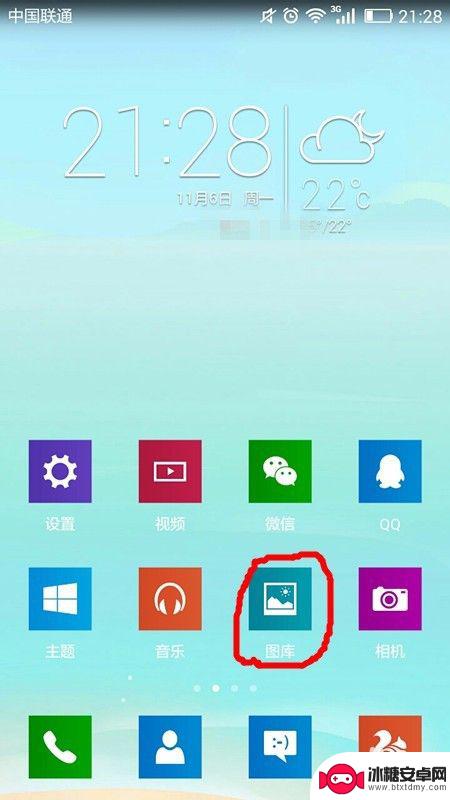
2.此时手机页面为相册页面,在该页面中,我们可以看到存于手机中的图片、照片,我们选择需要用做手机壁纸的图片,用手指点该图片即可;
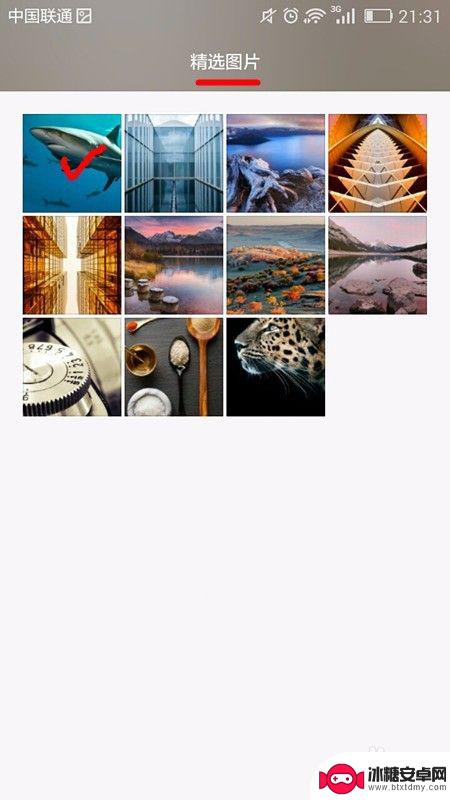
3.接下来我们可以看到我们所选择的图片的大图,我们用手指轻轻触摸手机屏幕上的图片。在该图片下方就会呈现设置功能选项,如下图的分享、最爱、删除、编辑和菜单,我们选择“菜单”;
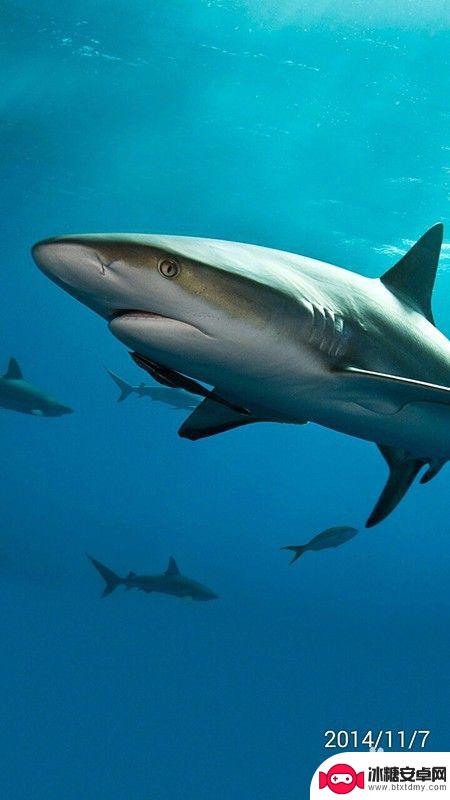
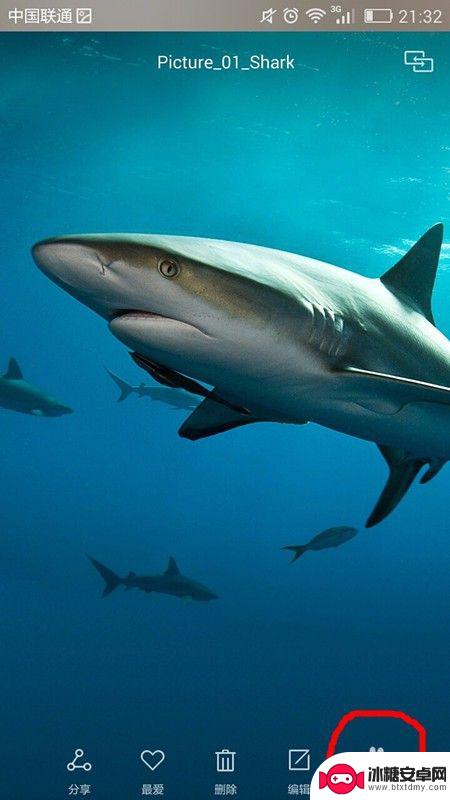

4.此时手机屏幕上,在该图片页面上会弹出选项列表,如播放幻灯片、打印、设置为等等选项,我们选择“设置为”;
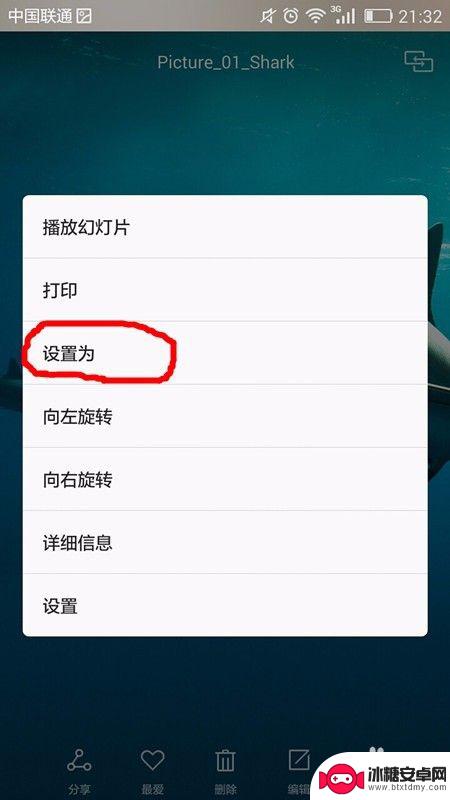
5.该图片页面上立即出现“图片设置为”操作选项,有“壁纸”和“联系人照片”,我们选择“壁纸”选项;
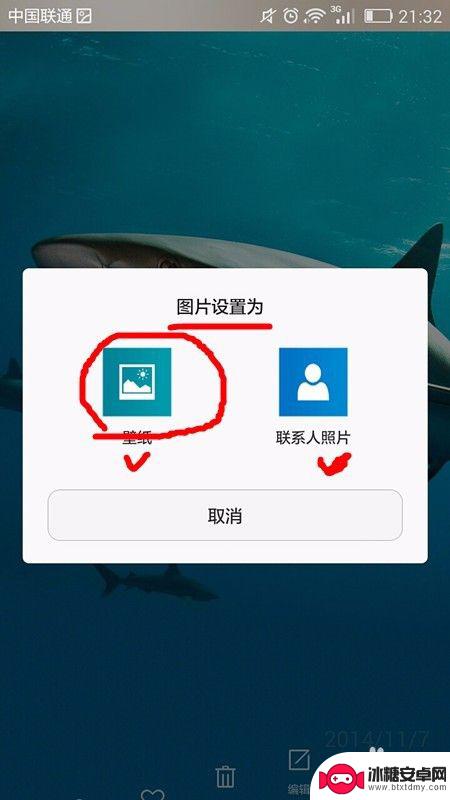
6.此时图片页面上会显示“设置壁纸”字样,在最下方还有相应的设置选项。比如“锁屏壁纸”、“桌面壁纸”和“锁屏和桌面”,如果我们单单设置手机桌面的壁纸,我们就选择“桌面壁纸”选项;
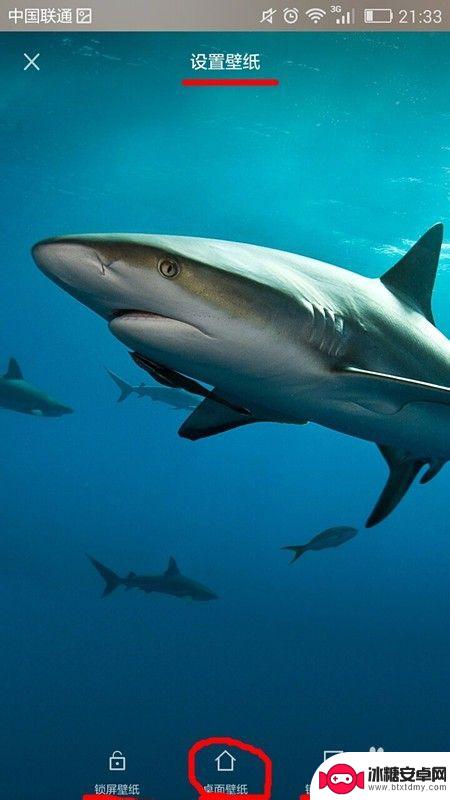
7.这时,该页上会变成“桌面壁纸”设置。在该页下方有对桌面壁纸样式的设置,如是固定壁纸还是滚动壁纸,以“固定壁纸”为例,我们选择该选项,然后点击图片右上角的“√”即可;
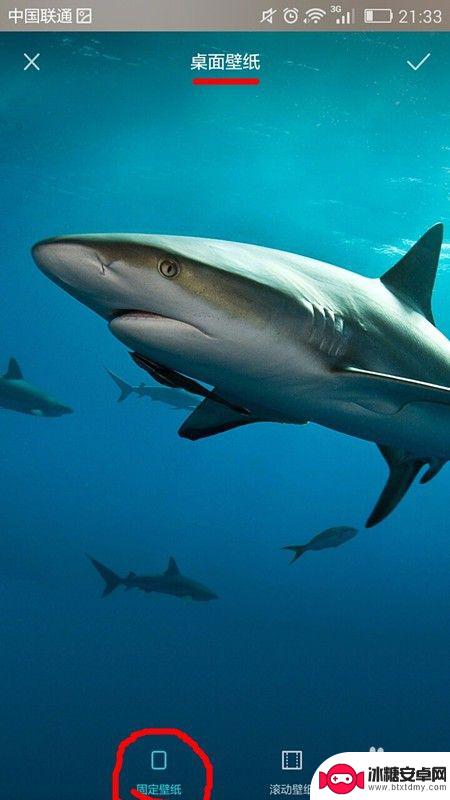
8.当我们完成上述操作后,手机屏幕自动跳转回手机桌面中,我们可以发现我们的手机桌面变样了,我们已经完成手机壁纸的设置了。
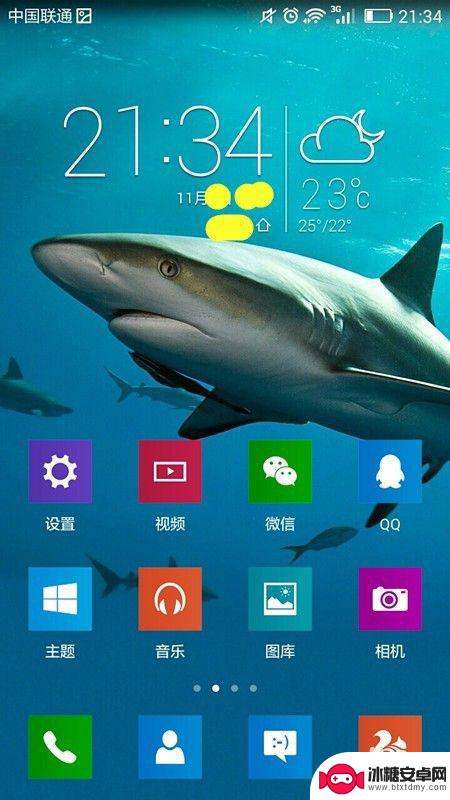
以上就是手机如何设置图片作为壁纸的全部内容,如果有不明白的用户可以按照小编的方法进行操作,希望能够帮助到大家。
相关教程
-
oppo8手机 怎么换屏幕图片 OPPO手机桌面壁纸设置教程
-
华为手机如何将照片设置为锁屏壁纸 华为手机图片设置锁屏壁纸教程
-
苹果13屏保图片手机壁纸怎么设置 iPhone13手机壁纸和锁屏设置步骤
-
手机桌面背景图片怎么设置 如何在手机上自定义设置壁纸
-
华为手机怎么设置壁纸图片 华为手机如何更换桌面壁纸
-
华为手机怎么把图片设置成锁屏壁纸 华为手机如何将自己图库里的照片设置为锁屏壁纸教程
-
苹果手机上的麦克风图标是什么 苹果手机麦克风标志关闭方法
-
怎么删除安卓手机系统文件 如何使用adb命令删除Android系统文件夹
-
如何将oppo手机? OPPO旧手机数据转移教程
-
手机上如何打开相机 手机软件如何打开相机权限












